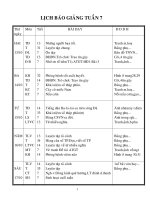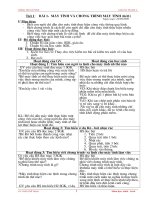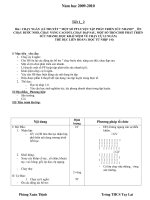Giáo an tin hoc 666 đã chỉnh sửa
Bạn đang xem bản rút gọn của tài liệu. Xem và tải ngay bản đầy đủ của tài liệu tại đây (3.54 MB, 110 trang )
Ng y Giảng:
Ng y Son:
Chơng I: làm quen với tin học và máy tính điện tử
Tiết 1: Thông tin và tin học
A, Mục tiêu:
* Giúp HS hiểu:
- Thế nào là thông tin trong cuộc sống. Thông tin cần nh thế nào trong cuộc
sống của chúng ta
- Thông tin có liên quan thế nào đến tin học
- Tin học cần thông tin nh thế nào và để làm gì?
* Giúp HS:
- Liên hệ đợc thông tin trong thực tế với tin học
- Có thái độ học tập, liên hệ nhanh và chính xác
B, Chuẩn bị:
* GV: - Chuẩn bị giáo án đầy đủ, đúng chơng trình và bám sát SGK
- Chuẩn bị MTĐT
* HS: Chuẩn bị vở, bút, SGK và đọc trớc bài học
C, Tiến trình bài dạy:
1, ổn định lớp: (1 phút)
: 6A:
7A:
8A:
9A:
2, Kiểm tra bài cũ:
Kết hợp trong giờ
3, Học bài mới: (36 phút)
Hoạt động của thầy Hoạt động của trò
Hoạt động 1: (3 phút)
* Giới thiệu bài mới
?1 Theo em trong cuộc sống của
chúng ta nếu không có thông tin thì
con ngời sẽ sống và làm việc nh thế
nào?
- Trong cuộc sống thì nh vậy, còn
trong Tin học thì sao? Tin học là
một môn khoa học đợc xử lý hoàn
toàn bằng thông tin, dữ liệu
- Vậy thông tin trong Tin học và
trong cuộc sống có liên quan nh thế
nào, chúng ta học bài hôm nay
Hoạt động 2: (17 phút)
Giới thiệu thông tin trong cuộc
sống.
* HS nghe giới thiệu bằng hệ thống những
câu hỏi
- Nếu cuộc sống của chúng ta không có
thông tin thì chỉ là một cuộc sống Câm-
điếc- mù
I, Thông tin cuộc sống
1, Khái niệm:
- -
1
* GV giới thiệu ví dụ để HS có thể
đa ra đợc khái niệm
- Bác sĩ nói cháu bé có thân nhiệt
lên đến 40
0
C:
Sau khi cho HS suy nghĩ rằng:
? Nếu nh vậy thì sao?
- Vậy thông tin mà em nhận đợc
chính là em bé đang bị sốt.
? Từ đâu mà em đoán rằng em bé bị
sốt?
? Vậy thông tin là gì đối với các
em?
GV: Thông tin là những gì đem lại
sự nhận thức và hiểu biết cho con
ngời.
? Thông tin có tồn tại xung quanh
chúng ta không? Nếu có thì sao?
? Theo em thông tin lấy từ đâu ra?
? Em hãy lấy 1 ví dụ.
Hoạt động 3: (16 phút)
* Giới thiệu về dữ liệu
Điều đó đợc gọi chung là dữ liệu.
Vậy dữ liệu là gì? Dữ liệu có liên
quan gì đến thông tin?
GV phân tích VD ban đầu:
- Những chữ viết và số 40
0
C hoặc
lời nói của bác sĩ là dữ liệu
- Dữ liệu là: Những gì chứa thông
tin. Dữ liệu sau khi tập hợp lại và xử
lý sẽ cho ra thông tin
? Em hãy cho ví dụ?
GV cho ví dụ trớc:
- Những tín hiệu vật lý: là dữ liệu
- Những con số, lời nói là dữ liệu
- Những hình ảnh ta nhìn thấy là dữ
liệu
- Em bé đang bị sốt rất cao (em nhận thấy
nh vậy)
- Từ sự hiểu biết của em về sinh học và y
học
- Thông tin là do bản thân chúng em nhận
thấy khi đọc hay nghe đợc, và sự hiểu biết
của chúng em
* Thông tin là những gì đem lại sự nhận thức
và hiểu biết cho con ngời.
* Thông tin tồn tại khách quan, nó có thể tạo
ra, truyền đi, lu trữ, chọn lọc
- Thông tin đợc lấy từ lời nói, chữ viết, con
số, hình ảnh,
2, Ví dụ:
Thầy hiệu trởng tuyên dơng tập thể lớp 6A
trớc cờ.
(Thông tin là lớp 6A đợc khen ngợi)
II, Dữ liệu
1, Khái niệm:
* Dữ liệu là: Những gì chứa thông tin. Dữ
liệu sau khi tập hợp lại và xử lý sẽ cho ra
thông tin
2, Ví dụ:
- Với ví dụ của lớp 6A thì dữ liệu chính la
lời nói của thầy hiệu trởng.
HS cho ví dụ và phân tích đâu là dữ liệu, đâu
là thông tin
VD 1: Những kí hiêuh đợc khắc trên đá của
ngời xa là dữ liệu
Sau khi đợc nghiên cứu con ngời sẽ cho ra
thông tin nh: Tuổi của hòn đá đó, lịch sử
xuất hiện của nó,
4, Củng cố bài học: (5 phút)
- GV: Thông tin luôn tồn tại xung quanh chúng ta vì thế dù bất cứ ở hoàn cảnh nào
chúng ta cũng tìm thấy thông tin. GV yêu cầu học sinh lấy 2 ví dụ vào vở
- HS thảo luận bài cùng bạn trong bàn để đa ra ví dụ
- GV hớng dẫn HS lấy ví dụ
5, H ớng dẫn về nhà: (3 phút)
- GV yêu cầu HS học lại phần khái niệm
- -
2
- Lấy thêm 3 ví dụ và phân tích đó là thông tin.
- Thử liên hệ giữa thông tin ngoài cuộc sống với tin học:
? Tin học có cần dữ liệu và thông tin không? Theo em thì tại sao?
Giảng:
Tiết 2: Thông tin và tin học
A, Mục tiêu:
* Giúp học sinh:
- Biết thế nào là xử lý thông tin ở mức độ thấp và mức độ cao
- Xử lý thông tin trong máy tính thì đợc xử lý nh thế nào
- Học đợc cách phân tích thông tin sau khi có nguồn dữ liệu
- Biết đợc dữ liệu lấy từ đâu
B, Chuẩn bị:
- GV chuẩn bị giáo án đầy đủ, MTĐT
- HS chuẩn bị sách, vở viết, bút
C, Tiến trình bài dạy:
1, ổn định lớp: (1 phút)
6A:
7A:
8A:
9A:
2) Kiểm tra bài cũ: (5 phút)
? Thông tin là gì? Lấy ví dụ minh hoạ?
? Dữ liệu là gì? Lấy ví dụ minh hoạ?
- HS trả lời; nhận xét; GV tổng kết và cho điểm
3, Học bài mới: (30phút)
Hoạt động của thầy Hoạt động của trò
Hoạt động 1: (5 phút)
Nhắc lại kiến thức buổi học trớc
về thông tin và dữ liệu
? Để có thông tin thì con ngời cần
phải làm gì?
? Xử lí dữ liệu bằng cách nào?
Hoạt động 2: (13 phút)
Giới thiệu về xử lí thông tin
- Để xử lý thông tin thì cần rất nhiều
quá trình xử lý dữ liệu, sao cho đến
cuối cùng ta có thể lấy đợc lợng
thông tin hữu ích nhất.
VD: Về cách truyền thông tin
- Để truyền đợc thông tin một cách
chính xác nh ngày nay. Con ngời đã
phải qua rất nhiều cuộc thử nghiệm
- HS nghe giới thiệu lại
- Cần phải tìm và xử lí dữ liệu
- HS trả lời
I, Xử lý thô:
- Để xử lý thông tin thì cần rất nhiều quá
trình xử lý dữ liệu, sao cho đến cuối cùng ta
có thể lấy đợc lợng thông tin hữu ích nhất.
- Ngày xa thì truyền bằng miệng, ngày nay
truyền bằng những phơng tiện liên lạc rất
hữu ích nh: Điện thoại, vô tuyến điện, mạng
toàn cầu Internet,
- -
3
và xử lý lợng tin truyền đi sao cho
chuẩn nhất, âm thanh rõ nhất, nhanh
nhất
- Tất cả những điều trên đều đã đợc
tính đến và phát sinh ra xử lý thông
tin
- Nhắc đến mạng toàn cầu là chúng
nhắc đến máy tính điện tử. Nh vậy
thông tin có liên quan đến tin học
Nó liên quan nh thế nào?
Hoạt động 3: (12 phút)
Giới thiệu xử lý thông tin trong
máy tính điện tử
- Khi thông tin, dữ liệu còn tí con
ngời có thể tự xử lí và không có vấn
đề gì. Song ngày nay lợng thông tin
vô cùng lớn cùng với sự phát triển
của XH, dẫn đến con ngời nhiều khi
không còn xử lý nổi. Máy tính điện
tử (Computer) ra đời đã loại bỏ đợc
những nhợc điểm đó, là xử lý thông
tin nhanh hơn, chính xác hơn và
hoàn toàn tự động.
* Quá trình xử lý nh sau:
- Truyền tin
- Lọc nhiễu
- Lu trữ
- Tìm kiếm
- Lấy ra
- Sao chép
- Cất giữ với những mật mã lu trữ.
II, Xử lí thông tin bằng máy tính điện tử
* Quá trình xử lý
- Bằng hệ thống các phần mềm điện tử, phần
mềm quản lý,
- VD: Một ngân hàng làm việc trong 1 ngày
với hàng nghìn khách hàng, với số tiền lên
đến rất cao, dẫn đến nhân viên lúng túng,
nhầm lẫn. Để thống kê đợc những con số đó
có thể mất hàng 15 ngày. Nhng với MTĐT
chỉ xử lý trong phút chốc
4, Củng cố bài học: (5 phút)
- GV đặt vấn đề sự quan trọng của máy tính trong cuộc sống ngày nay, yêu cầu học
sinh nhận biết tầm quan trọng đo
- GV yêu cầu học sinh lấy thêm nhiều ví dụ khác về sự tiện dụng khi xử lí thông tin
trong MTĐT nh: Quản lý SV của 1 trờng Đại học, Quản lý nhân viên của một công
ty có hang ngàn công nhân và với nhiều mức lơng
5, H ớng dẫn về nhà: (4 phút)
- Đọc lại phần thông tin trong cuộc sống và trong tin học để thấy rằng tin học là
một môn học vô cùng quan trọng trong cuộc sống ngày nay
- Suy nghĩ xem thông tin có thể biểu diễn đợc không? Nếu đợc thì nó đợc biểu diễn
nh thế nào
* Hớng dẫn: Sự biểu diễn cả trong cuộc sống và trong tin học
Giảng:
Tiết 3: thông tin và biểu diễn thông tin
A, Mục tiêu:
* Giúp học sinh nắm đợc:
- Các dạng thông tin cơ bản
- Thế nào là biểu diễn thông tin và ý nghĩa của việc biểu diễn thong tin.
- Trong máy tính thông tin đợc biểu diễn nh thế nào?
* Học sinh thấy đợc tầm quan trọng của máy tính điện tử và tin học
B, Chuẩn bị:
- -
4
- GV chuẩn bị giáo án, những ví dụ về biểu diễn thông tin, MTĐT
- Học sinh chuẩn bị SGK, vở viết, bút
C, Tiến trình bài dạy:
1, ổn định lớp:
6A:
7A:
8A:
9A:
2, Kiểm tra bài cũ:
? Theo em xử lí thông tin có khó không? Nếu có ta có thể khắc phục đợc không?
Bằng cách nào?
- HS trả lời, nhận xét. GV nhận xét chung và cho điểm
3, Học bài mới:
Hoạt động của thầy Hoạt động của trò
Hoạt động 1: Các dạng
thông tin cơ bản
- Có máy dạng thông tin cơ bản, đó
tlà nhỡng dạng nào? Cho VD.
- GV chốt lại các dạng cơ bản của
thông tin và lấy thêm VD cho HS
hiểu bài
Hoạt động 2: Biểu diễn
thông tin
-Thế nào là biểu diễn thông tin
- BIểu diễn thông tin có vai trò gì?
- GV ta có thể biểu diễn thông tin
thông qua lời nói, hành động, thái
độ.
Hoạt động 3: Biểu diễn
thông tin trong máy tính
- Mọi sự biểu diễn đều là sự quy ớc
trớc của con ngời với nhau.
- VD: Trớc đây, kí tự đợc dùng tín
hiệu Moóc-sơ, âm thanh đợc sùng
tín hiệu tạch- tè tơng ứng với 0 và 1.
- Trong máy tính ta dùng độ dài cố
định để biểu diễn
- Học sinh đọc SGK
- Có ba dạng thông tin cơ bản:
+ Dạng văn bản
+ Dạng hình ảnh
+ Dạng âm thanh
- HS cho VD.
- Học sinh đọc SGK
- Biểu diễn Thông tin là cách thể hiện thông
tin dới dạng cụ thể nào đó.
- Biểu diễn thông tin có vai trò quan trọng
đối với việc truyền và tiếp nhận thông tin
-HS đọc nội dung SGK
-HS nghe GV giới thiệu
4, Củng cố bài học:
- GV nhắc lại chu trình biểu diễn thông tin cơ bản
- Quy trinh biểu diễn bằng mã số
- Lấy ví dụ: độ dài từ mã là 4 thì có 2
4
= 16 cách biểu diễn trang thái
0000 1000 1110 0101
- -
5
0001
0010
0100
1001
1010
1100
1101
1110
1010
0110
0111
1111
5, H ớng dẫn về nhà: (3 phút)
- Đọc lại phần lý thuyết và biểu diễn độ dài của một từ mã là 3
Hớng dẫn: - Đặt số mũ 2
3
= 9
- Biểu diễn nh ví dụ GV đã lấy
Giảng:
Tiết 4: thông tin và biểu diễn thông tin
A, Mục tiêu:
- Giới thiệu cho học sinh biết thêm một số cách biểu diễn thông tin nữa trong các
cách biểu diễn
- Giới thiệu cho học sinh về bản g mã ASCII, tác dụng của nó
- Giới thiệu về đơn vị đo của tin học
B, Chuẩn bị:
- GV chuẩn bị giáo án, bảng mã ASCII bằng bảng phụ, máy tính điện tử để học
sinh có thể quan sát đơn vị đo
- HS chuẩn bị SGK, vở, bút, bài tập về nhà
C, Tiến trình bài dạy:
1, ổn định lớp:
6A:
7A:
8A:
9A:
2, Kiểm tra bài cũ:
? Em hãy lên bảng làm bài tập về nhà tiết trớc
- Học sinh nhân xét
- GV chữa, chấm điểm
3, Học bài mới:
Hoạt động của thầy Hoạt động của trò
Hoạt động 1: Giới thiệu một
số cách biểu diễn thông tin
1, Hệ đếm cơ số 10 hay còn gọi và
hệ thập phân
- Hệ này sử dụng 10 chữ số để biểu
diễn đó là: 0, 1, 2, 9
2, Hệ đếm 8 (octal) và hệ 16 (hexa-
decimal)
- Đây là 2 hệ đếm thay thế cho hệ
nhị phân. Dù trong máy tính điện tử
-HS nghe GV giới thiệu
-HS tập chuyển đổi các số từ hệ thập phân
sang nhị phân và ngợc lại
- -
6
dùng hệ đếm nhị phân song một số
viết dới dạng nhị phân sẽ rất dài nên
ngời ta viết dới dạng hệ đếm 8 và 16
3, Hệ đếm cơ số a:
- Là hệ đếm phải dùng a chữ số để
biểu diễn các số. Chữ số nhỏ nhất là
0, chữ số lớn nhất là a-1
Hoạt động 2: Giới thiệu về
hệ số đếm bằng bảng mã
ASCII
- GV giới thiệu khái niệm của bảng
mã ASCII và lấy ví dụ
Hoạt động 3: Giới thiệu về
đơn vị đo tin học
* Khái niệm: Là một đơn vị đo,
nhằm để đo dung lợng của ổ đĩa
VD: Đĩa mềm: thờng 1.44MB
Đĩa cứng: 10GB; 20GB; 40GB,
* Cách quy đổi
- Đơn vị đo nhỏ nhất của Tin học là:
Bit (nó biểu diễn = 8 kí tự trong mã
nhị phân: VD: 10001110)
- Đơn vị lớn nhất là: Giga Byte (GB)
- Đổi nh sau:
1(B)Byte = 8 Bit
1KB (KilôByte) = 1024B
1MG (MêgaByte) = 1024KB
1GB (GigaByte) = 1024 MG
- Bảng mã ASCII là bảng mã dùng những
chữ số để giải mã cho những kí tự trong
bảng chữ cái, số học và một số kí tự đặc
biệt
VD:
- Số 0 là: 48; Số 1 là: 39; ,số 9 là; 57
- Chữ A là: 65; chữ B là: 66, , chữ Z là:
90
- Chữ a là: 97; chữ b là: 98, , chữ z là:
122
- Dấu ( là: 40, dấu ~ là 126,
-HS cho biết dung lợng của một số loại đĩa
thông dụng.
- HS nghe GV giới thiệu một số đơn vị đo
trong tin học
4, Củng cố bài học:
- Nhắc lại kiến thức vừa học
- HS trả lời khi GV yêu cầu nhắc lại kiến thức
5, H ớng dẫn về nhà:
- Đọc lại phần lí thuyết để hiểu bài hơn
- Xem trớc bài học sau
Giảng:
Tiết 5: Em có thể làm đợc gì nhờ máy tính
A, Mục tiêu:
- Học sinh năm đợc một số khả năng của máy tính.
- -
7
-Nắm đợc một số công việc mà MT thờng làm và những diều mà MT ngày nay cha
thể thực hiện đợc.
-HS có ý thức vơn lên chiếm lĩng công nghệ thông tin và làm chủ thông tin trong t-
ơng lai
B, Chuẩn bị:
- GV chuẩn bị giáo án, máy tính điện tử
- HS chuẩn bị vở, bút để ghi bài và ý thức học tập nghiêm túc
C, Tiến trình bài dạy:
1, ổn định lớp: (1 phút)
6A:
7A:
8A:
9A:
2, Kiểm tra bài cũ:
- HS1:Trìng bày các dạng thông tin cơ bản ?
- HS2: MT biểu diễn thông tin nh thế nào?
GV nhận xét và cho điểm
3, Học bài mới:
Hoạt động của thầy Hoạt động của trò
Hoạt động 1:Một số khả
năng của máy tính
-GV: Em hãy cho biết MT có những
khả năng gì?
-GV phân tích làm rõ hơn các khả
năng của MT
Hoạt động 2: Có thể dùng
máy tính điện tử vào nh ng
công việc gì
-GV: Qua thực tế em thấy MT có
thể làm đợc những công việc gì?
-GV phân tích làm rõ các công việc
máy tính có thể làm đợc và ý nghĩa
của nó.
? Em đã đợc làm quen với những
chơng trình nào của máy tính điện
tử?
? Em có cảm nhận gì về những ch-
ơng trình đó?
-Trò chơi điện tử là 1 chơng trình có
-HS đọc nội dung SGK
-Các khả năng của MT:
+ Khả năng tính nhanh
+ Khả năng tính chính xác
+ Khả năng lu trữ lớn
+ Khả năng làm việc không mệt mỏi
-HS trả lời.
-HS đọc nội dung SGK.
-các công việc MT có thể làm đợc:
+Thực hiện các tính toán
+Tự động hóa các công việc văn phòng
+ Hỗ trợ công tác quản lí
+Công cụ học tập và giải trí
+Điều khiển tự động và rô bốt
+Liên lạc tra cứu mua bán trực tuyến
* HS trả lời những câu hỏi
- Chơng trình chơi điện tử
- Chơng trình soạn thảo văn bản
- Đó là những chơng trình giải trí và ứng
dụng cho con ngời.
- -
8
tính giải trí. Tuy nhiên đây cũng là
một chơng trình có hại đến học tập
cũng nh sức khỏe của HS nếu các
em không biết giới hạn
- GV yêu cầu học sinh lấy ví dụ
Hoạt động 3: Máy tính và điều ch -
a thể
-MT Làm đợc rất nhiều công việc
nhng cũng có nhiều việc mà MT
ngày nay cha làm đợc
-GV em hãy cho VD về việc MTĐT
cha làm đợc
-Hi vọng sau này các em khắc phục
đợc những tồn tại này.
-HS đọc nội dung SGK.
-HS : Phân biệt mùi, cảm giác,.
4, Củng cố bài học:
- GV cho HS nhắc lại một số việc mà máy tính có thể làm cho HS THCS
- GV Máy tính đợc dùng vào những việc gì?
5, H ớng dẫn về nhà:
- Em hãy nhớ những ứng dụng mà Thầy giáo giới thiệu trong bài học vừa qua
- Em hãy tìn đọc tài liệu để biết máy tính là gì? Nó hoạt động nh thế nào? (HD:
Tìm đọc trong sách tin học căn bản)
- Đọc bài đọc thêm 2
Giảng:
Tiết 6: Máy tính và phần mềm máy tính
A, Mục tiêu:
- Giúp học sinh nắm đợc mô hình quá trình ba bớc và s phù hợp của máy tính với
mô hình này.
- Giúp học sinh nắm đợc cấu trúc chung của MTĐT, lịch sử phát triển của MTĐT
B, Chuẩn bị:
- Giáo viên chuẩn bị giáo án đủ, tranh về MT và các bộ phận của MT
- Học sinh chuẩn bị bút, vở, xem trớc một số tài liệu về máy tính điện tử
C, Tiến trình bài dạy:
1, ổn định lớp
2, Kiểm tra bài cũ
-HS1: Trình bày những khả năng của MT?
-HS2: MT có thể làm đợc những gì?
3, Học bài mới
Hoạt động của thầy Hoạt động của trò
Hoạt động 1:Mô hình quá trình
ba b ớc
-GV đa mô hình lên bảng
-HS đọc nội dung SGK.
-HS lấy một số VD trong thực tế về mô hình
- -
9
Nhập
(INP)
UT
Xử lí
-Để trở thành công cụ trợ giúp con
ngời máy tính cần có các bộ phận
đảm nhận chức năng tơng ứng phù
hợp với mô hình quá trình ba bớc
Hoạt động 2: Cấu trúc chung của
máy tính điện tử
-GV giới thiệu về quá trình phát
triển của MTĐT
-GV: Em hãy cho biết cấu trúc
chung của MTĐT?
-GV: MT hoạt động đợc nhờ đâu?
-GV giới thiệu bộ nhớ, bộ xử lí
trung tâm, thiết bị vào ra và tác dụng
của chúng trong MTĐT
-GV giới thiệu một số đơn vị về
dung lợng bôn nhớ
1byte = 8 bit
1KB = 2
10
byte = 1024 byte
1MB = 2
10
KB = 1048576 byte
1GB = 2
10
MB = 1073741824 byte
quá trình ba bớc
-HS đọc nội dung SGK.
-Cờu trúc cơ bản của MTĐT:
+ Bộ sử lí trung tâm
+ Thiết bị vào
+ Thiết bị ra
-MT hoạt động nhờ có chơng trình là tập hợp
các câu lệnh điều khiển
-HS nghe GV giới thiệu
- HS đổi các đơn vị in học
4, Củng cố bài học
- GV cho học sinh nhắc lại mô hình quá trìn ba bớc
- GV cho HS nhắc lại cấu trúc chung của MTĐT
5, H ớng dẫn về nhà
- Xem lại các nội dung đã học
- Về nhà em hãy tìm xem đâu là phần mềm trong máy tính. (HD: Em hãy tìm trong
cuốc sách Tin học căn bản)
Giảng:
Tiết 7: Máy tính và phần mềm máy tính
A, Mục tiêu:
- HS nhận biết đợc các thiết bị đầu vào, đầu ra, thiết bị lu trữ, xử lí của MTĐT
- Giúp học sinh hiểu rằng ngoài những gì mà chúng ta vẫn nhìn thấy khi nhìn vào
máy tính thì máy tính còn có linh hồn của máy đó là phần mềm của máy tính.
- -
10
Xuất
(OUTP)
- Học sinh có thể làm quen luôn với một số phần mềm quan trọng mà 1 học sinh
lớp 6 cần biết
B, Chuẩn bị:
- Giáo viên chuẩn bị giáo án đủ, đúng nội dung, MTĐT
- Học sinh chuẩn bị bút, vở, xem trớc một số tài liệu về phần mềm
C, Tiến trình bài dạy:
1, ổn định lớp
6A:
7A:
8A:
9A:
2, Kiểm tra bài cũ
? Máy tính là gì? Em đã đợc làm quen với những bộ phận nào trên máy tính?
Học sinh trả lời, giáo viên nhận xét và cho điểm
3, Học bài mới:
Hoạt động của thầy Hoạt động của trò
Hoạt động 1: Máy tính là một
công cụ xử lí thông tin
-GV: Em hãy trình bày mô hình quá
trình ba bớc
GV: Em hãy chỉ ra các thiết bị vào,
ra và xử lí của MTĐT?
-GV giới thiệu hình ảnh thực tế của
các thiết bị
Hoạt động 2: Phần mềm và phân
loại phần mềm
-GV: Phần mềm là gì?
GV MTĐT hoạt động đợc là nhờ
phần mềm, nếu không có phần mềm
thì MT không làm đợc bất cứ công
việc gì
-Phần mềm MT đợc chia thành mấy
loại?
- GV phân tích cho HS nắm đợc thế
nào là phần mềm hệ thống, phần
mềm ứng dụng
- GV chơng trình gõ chữ có là phần
mềm MT?
VD:
- Phần mềm chò chơi: nó là chơng
- HS đọc nội dung SGK
INPUT Xử lí OUTPUT
- Học sinh nhắc lại khái niệm về máy tính
-Thiết bị vào: Bàn phím, chuột, máy quét,
-Thiết bị ra: Màn hình, máy in, máy vẽ,
Thiết bị xử lí và lu trữ: ram, đĩa, chíp,
- HS đọc nội dung SGK
-HS: Để phân biệt phần cứng là chính MT và
các thiết bị vật lí kềm theo ngời ta gọi các
chơng trình MT là phần mềm MT hay ngắn
gọn là phần mềm
- Phần mềm MT đợc chia thành hai loại
chính : phần mềm hệ thống và phần mếm
ứng dụng
* Những chơng trình đó cớ phải là phần
mềm máy tính vì:
- Nó là những chơng trình.
- Nó là cầu nối giữa con ngời với máy bằng
- -
11
trình, nó thực hiện những yêu cầu
của con ngời nh: Cho những con vật
hay ngời trong trò chơi chuyển động
theo chỉ dẫn của chúng ta
- Phần mềm soạn thảo: nó là chơng
trình, nó thực hiện việc viết chữ
bằng bàn phím theo những gì chúng
ta gõ
những điều khiển nh bàn phím, chuột
4, Củng cố bài học: (4 phút)
- Nhắc lại và khắc sâu những chơng trình mà học sinh đợc làm quen đó là những
chơng trình phần mềm
- GV cho học sinh nhắc lại những định nghĩa về máy tính và phần mềm
5, H ớng dẫn về nhà: (3 phút)
- GV yêu cầu học sinh nhớ lại những kiến thức đã học (đặc biệt chú ý đến những
phần cứng mà giáo viên đã giới thiệu) để làm quen với máy tính trong buổi thực
hành lần sau
-Về nhà đọc nội dung bài đọc thêm số 3
Tiết 8: Bài thực hành 1
Làm quen với một số thiết bị máy tính
A, Mục tiêu:
* GV giúp học sinh:
- Nhớ lại môt số khái niệm về máy tính nh: Phần mềm và phần cứng
- Nhắc lại những bộ phận phần cứng mà em đã đợc làm quen qua các tiết lý thuyết
- Củng cố những kiến thức về phần cứng bằng trực quan (quan sát trực tiếp và thực
hiện trực tiếp)
- Sau buổi học, học sinh có thể biết khởi động máy tính và quy trình tắt máy tính
- Làm việc một cách nghiêm túc để thu đợc kết quả tốt nhất trong giờ thực hành
B, Chuẩn bị:
- GV chuẩn bị giáo án đầy đủ, máy tính điện tử để học sinh quan sát
- Học sinh chuẩn bị kíến thức để thực hành trong buổi học
C, Tiến trình bài dạy:
1, ổn định lớp
2, Kiểm tra bài cũ
? Em hãy cho biết em đã đợc làm quen với các thiết bị phần cứng nào trong máy
tính?
Học trả lời, lớp nhận xét bổ sung
3, Học bài mới
Hoạt động của thầy Hoạt động của trò
Hoạt động 1
Nhắc lại kiến thức tổng hợp về
phần cứng máy tính
? Em hãy quan sát con chuột máy
tính và cho biết chuột có mấy bộ
HS trả lời câu hỏi kiểm tra bài cũ
* Các bộ phận phần cứng là:
- -
12
phận? Em có biết các chức năng của
nó không?
Hoạt động 2
GV hớng dẫn học sinh quan sát
phần cứng MT
- GV hớng dẫn học sinh cách đặt tay
trên chuột nh thế nào cho đúng quy
cách
- GV hớng dẫn học sinh cách đặt tay
lên bàn phím nh thế nào cho đúng
quy cách
- Trên màn hình có một số nút bấm,
tuy nhiên có một nút bấm mà học
sinh cần quan tâm đó là nút nguồn
của màn hình
CPU có rất nhiều bộ phận đặc biệt
quan trọng. Tuy nhiên chúng ta sẽ
tìm hiểu sau. Hôm nay chúng ta chỉ
làm quen với một số chức năng
Hoạt động 3:
GV hớng dẫn học sinh cách khởi
động,làm quen với chuột, phím
MT
- GV hớng dẫn HS khởi động MT:
Công tắc khởi động máy: Nóng và
nguội (công tắc khởi động nóng
chính là nút nguồn của CPU,
- Ta khởi động nguồn màn hình trớc
và khởi động nút nguồn của CPU
sau
GV chú ý cho học sinh cách tắt
máy (không đợc tắt bằng công tắc)
- GV cho học sinh tự tắt máy
Tắt máy tính: Ta kích chuột trái vào
Start/ chọn Turn Off Computer/
chọn TurnOff
- Chuột, bàn phím, màn hình, CPU, loa, máy
in
1, Chuột: (Mouse) Có 4 bộ phận chính
nh :
- Chuột trái, chuột phải, con lăn (chuột
giữa), thân chuột
(Ngón tay trỏ đặt lên chuột trái, ngón tay
giữa đặt lên chuột phải, đồng thời ngón tay
trỏ làm việc luôn với con lăn, thân chuột
nằm gọn trong lòng bàn tay)
2, Bàn phím: Trên bàn phím có những phím
số, phím chữ, và một số phím chức năng
- Cách đặt tay trên bàn phím: Để ngón trỏ
của tay trái lên phím F và đặt lùi các ngón
cho đến chữ A; ngòn trỏ của tay phải đặt lên
phím J và đặt lùi các ngón cho đến dấu :
3, Màn hình: Có vỏ và đèn hình
- Nút nguồn của màn hình (dùng để khởi
động màn hình máy tính trớc khi khởi động
nguồn của máy)
4, CPU:
- ổ đĩa CD
- ổ đĩa mềm
-HS nghe và quan sát GV bật máy tính
- HS tự khởi động MT theo sự hớng dẫn của
GV
-HS làm quen với các thiết bị: chuột, bàn
phím
-Phân biệt việc gõ một phím và gõ tổ hợp
phím: Shift, Atl, Ctrl ,
-Hs tắt máy theo sự chỉ dẫn của GV
4, Củng cố bài học
- -
13
- GV cho học sinh nhắc lại cách đặt tay vào chuột, vào bàn phím
- Cho học sinh khởi động lại máy và tắt máy
5, H ớng dẫn về nhà
- Học lại những kiến thức trong buổi thực hành
- Đặc biệt chú ý lại các thao tác với chuột để có thể làm việc với chuột vào buổi sau
Giảng:
Ch ơng II: Phần mềm học tập
Tiết 9: luyện tập chuột
A, Mục tiêu:
* Giúp học sinh:
- Làm quen lại với chuột
- Làm việc với chuột trái và chuột phải, rê chuột, nháy đúp chuột
- Nắm đợc khi nào thì dùng chuột trái, khi nào thì dùng chuột phải
- Tạo đợc kĩ năng ban đầu về sử dụng chuột
B, Chuẩn bị:
- Giáo viên chuẩn bị giáo án, máy tính điện tử cho buổi học
- Học sinh chuẩn bị bút vở để viết bài và nhớ các thao tác đã học trong buổi thực
hành hôm trớc
C, Tiến trình bài dạy
1, ổn định lớp
2, Kiểm tra bài cũ
? Em hãy nhắc lại chuột có máy bộ phận chính mà em đã đợc làm quen
-Học sinh trả lời, giáo viên nhận xét và cho điểm
3, Học bài mới
Hoạt động của thầy Hoạt động của trò
Hoạt động 1: Các thao tác với
chuột:
-Cho học sinh nhắc lại cách cầm
chuột
-GV: Em hãh cho biết các thao tác
với chuột?
-GV thực hiện mẫu các thao tác rồi
cho HS thực hiện trên con chuột MT
Hoạt động 2: Giới thiệu phần
mềm Mouse skills
-GV giới thiệu phần mềm: có 5 mức
luyện tập
+Mức1: Luyện thao tác di chuyển
- Học sinh nhắc lại kiến thức
- HS đọc các thao tác với chuột
+Di chuyển chuột
+Nháy chuột: Nhấn nhanh nút trái chuột
+Nháy nút phải chuột: Mở tắt các tiện ích
+Nháy đúp chuột: mở một chơng trình
+Kéo thả chuột: Di chuyển biểu tợng
- HS thực hiện 5 thao tác trên chuột MT
- -
14
chuột
+Mức2: Luyện thao tác nháy chuột
+Mức3: Luyện thao tác nháy đúp
chuột
+Mức4: Luyện thao tác nháy phải
chuột
+Mức5: Luyện thao tác kéo thả
chuột
- HS nghe và quan sát GV giới thiệu về phần
mềm
- HS đọc SGK để hiểu rõ hơn về phần mềm
về yêu cầu của các mức
4, Củng cố bài học: (10 phút)
* GV cho học sinh nhắc lại một vài chú ý trong giờ học với chuột
- Nháy chuột là dùng chuột trái
- Nháy đúp là 2 lần chuột trái
- Chỉ khi nào nói đến chuột phải thì dùng chuột phải
- Cho học sinh làm việc lại với máy tính
5, H ớng dẫn về nhà: (2 phút)
- Thực hiện lại một số kĩ năng khi làm việc với chuột để tiếp tục thực hiện vào giờ
sau
Giảng:
Tiết 10: luyện tập chuột
A, Mục tiêu
-HS Đợc luyện tập chuột với phần mềm Mause Skills
-Rèn kĩ năng thao tác với chuột.
-Qua phần mềm Mause Skills HS tự đánh giá đợc khả năng thao tác với chuột của
bản thân
-Giáo dục tính tò mò, lòng say mê khám phá cho HS
B, Chuẩn bị:
-Thầy : Giáo án, kiến thức liên quan, Phòng máy vi tính,
-Trò : Ôn lại cách sử dụng chuột, tính năng của phần mềm Mause Skills
C, Tiến trình bài dạy:
1, ổ n định lớp
2, Kiểm tra bài cũ:
+HS1: Thế nào là nháy đơn, nháy đúp?
+HS2: Hãy trình bày tính năng của phần mềm Mause Skills
-HS trả lời lớp nhận xét bổ sung
3, Học bài mới:
Hoạt động của thầy Hoạt động của trò
Hoạt động 1: Khởi động phần mềm
Mause Skills
- GV: tổ chức cho học sinh theo các
nhóm vào vị trí của các máy, và làm
quen với chuột.
-GV: để khởi động phần mềm Mause
Skills em hãy nháy đúp vào biểu tợng
- Học sinh khởi động phần mềm theo h-
ớng đẫn của GV
- -
15
hình con chuột trên màn hình nền.
-GV nhấn nút bất kì để vào cửa sổ
luyện tập chính
Hoạt động2: Thực hành với phần
mềm Mause Skills
-GV cho HS nhắc lại 5 mức thao tác
với chuột
GV: Hớng dẫn học sinh các thao tác
với chuột, làm mẫu cho học sinh quan
sát.
-GV: Mỗi mức cho luyện tập thao tác
10 lần
-GV:sau khi thực hiện xong một mức
nhấn phím bất kì để chuỷen sang mức
khác.
Mức 1: Luyện thao tác di chuyển chuột
Mức 2: Luyện thao tác nháy chuột
Mức 3: Luyện thao tác nhaý đúp chuột
Mức 4: Luyện thao tác nháy nút phải
chuột
Mức 5: Luyện thao tác kéo thả chuột
-HS thực hành chuột theo các nhóm
4) Củng cố:
- Sau khi luyện tập xong 5 mức, HS tự đánh giá khả năng của mình qua kết quả của
phần mềm
-Cho học sinh đọc bài đọc thêm Lịch sử phát minh chuột máy tính sách giáo
khoa trang 26
5) H ớng dẫn học sinh học ở nhà :
Đọc lại tác dụng của chuột , các thao tác chính với chuột, đọc trớc bài 6: học gõ
mời ngón
Giảng:
Tiết 11: học gõ mời ngón
A, Mục tiêu:
-Học sinhđợc làm quen với bàn phím máy tính,.
-Biết đợc lợi ích của việc gõ bàn phím bằng mời ngón.
- Mắm đợc t thế ngồi để gõ bàn phím
B, Chuẩn bị:
Thầy : Giáo án , SGK, kiến thức liên quan, phòng máy vi tính.
Trò : Vở ghi, SGK,
C, Tiến trình bài dạy:
1, ổn định lớp
2, Kiểm tra bài cũ:
HS1: Nêu tác dụng của chuột, sự khác nhau khi nháy chuột trái và nháy chuột
phải?
HS2: Hãy cho biết bàn phím máy tính có tác dụng gì?
3, Học bài mới:
Hoạt động của thầy Hoạt động của trò
- -
16
Hoạt động 1: Làm quen với
bàn phím máy tính
GV: Cho học sinh quan sát bàn
phím và giới thiệu về các khu vực
chính của bàn phím.
GV: giới thiệu cho học sinh cách đặt
vị trí các ngón tay và gõ phóm bắt
đầu
-Hàng phím cơ sở hai phím có gai là
F và J đây là phím đặt hai ngón trỏ,
-Tám phím chính trên hàng cơ sở
A,S,D,F,j,K,L còn đợc gọi là các
phím xuất phát.
- các phím khác: Spacebar, Ctrl,
Alt, Shift, Caps lock, Tab, Enter và
Backspace.
Hoạt động 2:Lợi ích của
việc gõ bàn phím bằng m ời
ngón
Hãy cho biết gõ 10 ngón để làm gì?
Tác dụng của việc gõ 10 ngón?
GV: chú ý cho học sinh t thế ngồi
khi thực hiện gõ bàn phím.
Hoạt động 3: Luyện tập :
- GV cách đặt tay và gõ phím nh thế
nào?
-GV: hớng dẫn cho học sinh cách
đặt tay và gõ phím
Hoạt động4:Luyện gõ các
phím hàng cơ sở:
-Quan sát hình vẽ trong sgk và cho
biết vị trí của các ngón trên hàng cơ
sở?
-GV cho HS luyện gõ các phím
hàng cơ sở
HS : quan sát bàn phím trong SGK
Gồm có 5 hàng phím
+ Hàng phím số
+ Hàng phím trên
+ Hàng phím cơ sở
+ Hàng phím dới
- HS quan sát và nhớ vị trí của các phím trên
bàn phím
- HS đọc nội dung SGK:
- Tốc độ gõ nhanh hơn
- Gõ chính xác hơn
- T thế ngồi: Ngồi thẳng lng, đầu thẳng
không ngửa ra sau, không cúi đầu về phía tr-
ớc, mắt nhìn thẳng vào màn hình, hai tay thả
lỏng trên bàn phím.
- HS dộc nộ dung SGK:
+ Đặt các ngón tay trên hàng phím cơ sở
+Nhìn thẳng vào màn hình mà không nhìn
xuống bàn phím
+ Gõ phím nhẹ nhàng nhng rứt khoát
+ mỗi ngón chỉ gõ một số phím nhất định
-HS quan sát hình vẽ SGK
-HS trả lời theo hình vẽ SKG
- HS luyện gõ các phím hàng cơ sở
4củng cố:
Hoạt động của thầy Hoạt động của trò
Nhắc lại các khu vực chính của bàn
phím?
-tác dụng của việc gõ bàn phím
bằng 10 ngón?
- HS trả lời
- Lớp nhận xet bổ sung
- -
17
-T thế ngồi gõ ntn?
-Vị trí các ngón trên bàn phím?
5) H ớng dẫn học sinh học ở nhà
Nắm chắc các thao tác trên bàn phím, vị trí của các ngón trên bàn phím,
- Đọc lại các thao tác để vào phần mềm MaRio
- Giờ sau luyện tập trên máy.
Giảng:
Tiết 12: học gõ mời ngón
A, Mục tiêu:
-Học sinh đợc làm quen với bàn phím máy tính,.
-Biết đợc lợi ích của việc gõ bàn phím bằng mời ngón.
- Mắm đợc t thế ngồi để gõ bàn phím
- Rèn kĩ năng thực hiện các thao tác vừa học ở tiết học trớc.
B, Chuẩn bị:
Thầy : Giáo án , sgk, kiến thức liên quan, phòng máy vi tính.
Trò : Ôn kiến thức tiết 11
C, Tiến trình bài dạy:
1, ổn định lớp
2, Kiểm tra bài cũ
Hoạt động của thầy Hoạt động của trò
-HS1: Hãy nêu các khu vực chính của
bàn phím máy vi tính? Mỗi hàng có
những phím nào là phím chủ chốt?
-HS2: Cho biết t thế ngồi khi khi gõ bàn
phím?
Nêu các Vị trí chính của các ngón
trên bàn phím?
-HS trả lời
-Lớp nhận xet bổ sung
3, Học bài mới:
Hoạt động của thầy Hoạt động của trò
Hoạt động 1:Luyện gõ các
phím hàng trên
-Quan sát hình vẽ trong sgk và cho
biết vị trí của các ngón ở hàng trên ?
-GV cho HS luyện gõ các phím hàng
trên nh SGK.
Hoạt động2:Luyện gõ các
phím hàng d ới
-HS quan sát hình vẽ SGK
-HS trả lời theo hình vẽ SKG
-HS luyện gõ các phím hàng trên
- -
18
-Quan sát hình vẽ trong sgk và cho
biết vị trí của các ngón ở hàng dới ?
-GV cho HS luyện gõ các phím hàng
dới nh SGK.
Hoạt động3:Luyện gõ kết
hợp các phím
-GV cho HS lyện gõ các phím hàng
trên và hàng cơ sở, hàng cơ sở và
hàng dới nh SGK
Hoạt động
Hoạt động4: Luyện gõ các
phím ở hàng số
-Quan sát hình vẽ trong sgk và cho
biết vị trí của các ngón ở hàng số ?
-GV cho HS luyện gõ các phím hàng
số nh SGK.
Hoạt động5: Luyện gõ kết
hợp các phím kí tự trên toàn
bàn phím
-GV cho HS lyện gõ kết hợp các
phím kí tự trên toàn bàn phím nh
SGK
Hoạt động6: Luyện gó kết
hợp với phím Shift
-Tác dụng của phím shift khi gõ văn
bản?
-NGón tay nào đảm nhận phím
shift?
-HS quan sát hình vẽ SGK
-HS trả lời theo hình vẽ SKG
-HS luyện gõ các phím hàng dới
-HS luyện gõ kết hợp các phím kí tự trên
toàn bàn phím
-HS quan sát hình vẽ SGK
-HS trả lời theo hình vẽ SKG
-HS luyện gõ các phím hàng số
-HS luyện gõ kết hợp các phím kí tự trên
toàn bàn phím
- Phím shift để gõ chữ in hoa
- Ngón út ở bàn tay trái hoặc phải nhấn giữ
phím shift.
- HS gõ đoạn văn bản nh SGK.
4) Nhận xét đánh giá giờ học
- GV lu ý những sai sót cuả HS khi thực hành với bàn phím
- Thái độ chuẩn bị bài cũ
-Thái độ khi luyện tập thực hành
- Kết quả của giờ học thực hành
5) H ớng dẫn học sinh học ở nhà :
-Nắm chắc các kiến thức bài học, hình dung vị trí của các ngón trên bàn phím máy
tính
- Ôn tập tốt giờ sau luyện tập theo phần mềm MaRio.
Giảng:
- -
19
Tiết 13: sử dụng phần mềm Mario để
luyện gõ phím
A, Mục tiêu:
-Học sinh đợc làm quen với phần mềm Mario để luyện gõ bàn phím
-Cách sử dụng các thao tác của phần mêm mario ở các cấp độ khác nhau
- HS thấy đợc ý nghĩa thực tế của môn tin học
B, Chuẩn bị:
-Thầy : Giáo án, sgk, kiến thức liên quan, phần mềm Mario, phòng máy vi tính.
-Trò: kiến thức bài học tiết 12
C, Tiến trình bài dạy:
1, ổ n định lớp
2, Kiểm tra bài cũ:
Hoạt động của thầy Hoạt động của trò
-HS1: nêu cấu tạo của bàn phím
-HS2:Hãy nêu t thế, vị trí của các
ngón trên bàn phím máy vi tính?
-HS trả lời
-Lớp nhận xet bổ sung
3, Học bài mới:
Hoạt động của thầy Hoạt động của trò
Hoạt động 1: Giới thiệu
phần mềm Mario
GV: cho học sinh quan sát màn
hình chính cuả phần mêm mario
- GV trình bày các bài luyện tập của
phần mềm Mario?
-GV: giới thiệu Menu chính của
Mario
Hoạt động 2: Luyện Tập:
GV: giới thiệucách đăng kí, đặt tên,
ngời luyện tập, cách chọn cấp độ để
luyện tập:
- Khởi động chơng trình bằng cách
chạy tệp MARIO.EXE
- Gõ phím W hoặc nháy chuột tại
mục Student, sau đó chọn mục NeW
- Nhập tên của em(viết tiếng việt
không dấu)
- HS độc SGK
+ Home Row Only (luyện tập các phím ở
hàng cơ sở)
+ Add Top Row : (Bài luyện thêm các phím
ở hàng dới)
+Add Bottom Row : (Bài luyện thêm các
phím ở hàng dới)
+ Add Numbers (Bài luyện thêm các phím ở
hàng phím số)
+Add Symbols : Bài luyện thêm các phím kí
tự
+ All Keyboard Bài luyện tập kết hợp
toàn bộ bàn phím
-HS đọc SGK
- HS đăng kí tên nh hớng dẫn
- -
20
- Nháy chuột tại vị trí DONE để
đóng cửa sổ này
-GV: nạp tên ngời khởi động nh thế
nào?
-GV:Muốn thiết lập các lựa chọn để
luyện tập ta làm nh thế nào?
-GV:Muốn lựa chọn bài học và mức
luyện gõ bàn phím ta làm nh thế
nào?
+Gõ phím L hoặc nháy chuột vào mục
student, sau đó chọn Load trong bảng chọn
+Nháy chuột để chọn
+ Nháy Done dể xác lập việc lạp và đóng
cửa sổ.
+ Gõ phím E hoặc nháy chuột trái tại mục
Student sau đó chọn dòng Edit trong bảng
chọn.
+ Nháy chuột tại vị trisoos của dòng Goal
WPM và sửa giá trị ở vị trí này. nhấn phím
enter.
+ Dùng chuột để chọn ngời dẫn đờng của
chơng trình.
+ Nháy Done để xác nhận và đóng cửa sổ
hiện thời
Có 4 mức luyệ tập (nh hình vẽ)
4- Củng cố
Hoạt động của thầy Hoạt động của trò
-Phần mềm Mario dùng để làm gì?
-Cách vào phần mềm Mario?
-Tác dụng của phần mềm Mario
-HS trả lời
-Lớp nhận xet bổ sung
5- H ớng dẫn học sinh học ở nhà :
Nắm chắc kiến thức bài học, chuẩn bị giờ sau tiếp tục thực hành trên máy
Giảng:
Tiết 14: sử dụng phần mềm
Mario để luyện gõ phím
A, Mục tiêu:
- Học sinh đợc làm quen với phần mềm Mario để luyện gõ bàn phím
- Cách sử dụng các thao tác của phần mêm mario ở các cấp độ khác nhau
- Học sinh tự đánh giá đợc khả năng sử dụng bàn phím của bản thân
- Giáo dục lòng yêu tin học cho học sinh
B, Chuẩn bị:
-Thầy :phần mềm Mario, phòng máy vi tính.
-Trò: vở ghi, sgk, kiến thức bài học
C, Tiến trình bài dạy:
1, ổn định lớp
2, Kiểm tra bài cũ
- -
21
Hoạt động của thầy Hoạt động của trò
-Hãy nêu t thế ngồi, vị trí của các
ngón trên bàn phím máy vi tính?
-Nêu cách sử dụng phần mềm
Mario?
- HS trả lời
- Lớp nhận xét bổ sung
3, Học bài mới:
Hoạt động của thầy Hoạt động của trò
Hoạt động 1: Một số lu ý
-GV: Chọn các mức độ luyện tập
nhơ thế nào?
-GV: màn hình kết quả cho ta biết
những thông tin gì?
-GV:Song một bài ta gõ: Next để
sang bài kế tiếp
-GV:Thoát khỏi phần mềm nh thế
nào?
Hoạt động 2: Thực hành:
-GV cho học sinh thực hành với
chuột theo các nhóm
-VG Giải đáp các thắc mắc cho HS
-Nháy lossols và dúng chuột chọn bài học
đầu tiên
-HS: màn hình kết quả cho ta biết:
+Key typed: Số kí tự đã gõ
+Erros: Số lần gõ lỗi
+Word/Min: WPM đã đạt đợc
+Goal WPM: WPM cần đạt đợc
+Accouracy: Tỉ lệ gõ đúng
+Lesson time: Thời gian luyện tập
-Thoát: Nhấn Q hoặc File/Quyt
-HS thực hành với phần mềm Mario theo
nhóm
-HS tự đánh giá khả năng thao tác với bàn
phím của cá nhân thông qua phần đánh giá
của máy
4 Củng cố
-GV nhận xét đánh giá kết quả gờ thực
hành
-Lu ý những sai sót cho HS
-HS nghe và rút kinh nghiệm
5 H ớng dẫn học sinh học ở nhà :
Nắm chắc kiến thức bài học, chuẩn bị giờ sau chúng ta học bài 8.Quan sát trái đất
và các vì sao trong hệ mặt trời.
Tiết 15: quan sát trái đất và các vì sao
trong hệ mặt trời
A, Mục tiêu:
Học sinh biết sử dụng phần mềm Solar System 3D Simulator để quan sát trái
đất và các vì sao trong hệ mặt trời
Biết quan sát các hiện tợng nhật thực, nguyệt thực, bết xem thông tin của
các vì sao và trái đất một cách chi tiết mà phần mềm có.
- -
22
Thực hành thành thạo phần mềm Solar System 3D Simulator một cách chi
tiết.
-Thấy đợc ứng dụng thực tế của môn tin học
B, Chuẩn bị:
- Thầy : Giáo án, sgk, kiến thức liên quan, phần mềm Solar System 3D Simulator,
- phòng máy vi tính.
-Trò: vở ghi, sgk, kiến thức bài học
C, Tiến trình bài dạy:
1, ổn định lớp
2, Kiểm tra bài cũ
( Lồng trong bài)
3, Học bài mới:
Hoạt động của thầy Hoạt động của trò
Hoạt động1:Giới thiệu
GV giới thiệu phầm mềm Solar
System 3D Simulator theo sách giáo
khoa.
Hoạt động2:Các lệnh diều
khiển quan sát:
-Nút ORIBITS Dùng để làm gì ?
-Hãy cho biết tác dụng của nút
VIEW để sử dụng làm gì ?
-Khi muốn di chuyển khung hình ta
thờng làm gì ?
-Các nút có tác dụng nh
thế nào ?
-Hãy xem chi tiết các vì sao và trái
đất mà phần mềm có .
HS nghe giáo viên giới thiệu
- HS đọc nội dung SGK
1. Nháy và nút để làm ẩn hiện
quỹ đạo chuyển động của hành tinh.
2. Nháy và nút để làm cho vị trí
quan sát tự động chuyển động trong không
gian.
3. Dùng chuột di chuyển thanh cuấn trên
biểu tợng để phóng
to hoặc thu nhỏ lại khung hình, khoảng cách
từ vị trí quan sát đến mặt trời cũng thay đổi
theo.
4. Dùng chuột di chuyển thanh cuấn trên
biểu tợng để thay
đổi vận tốc của các hành tinh và chuyển
động của trái đất.
5. Các nút lệnh dùng để nâng lên hạ
xuống vị trí quan sát hiện thời so với vị trí
nằm ngang trong hệ mặt trời.
6. Các nút lệnh dùng để dịch
chuyển toàn bộ khung hình
7. Nút dùng để đặt lại vị trí mặc định
hệ thống đa mặt trời về trung tâm của cửa sổ
màn hình.
- -
23
Hoạt động3:Thực hành:
-GV: Khởi động và điều chỉnh
khung hình nh thế nào?
- Quan sát chuyển động của trái đất,
mặt trăng và các vì sao khác.
- Quan sát các hiện tợng nhật thực,
nguyệt thực vv
- Xem thông tin chi tiết trái đất, mặt
trăng và các vì sao trong hệ mặt trời
-Vì sao lại có hiện tợng nhật thực,
nguyệt thực?
8 Nút dùng để xem thông tin chi tiết
của các vì sao trong hệ mặt trời và cả trí đất.
1. Khởi động nháy đúp vào biểu tợng Solar
System 3D Simulator trên màn hình.
2. Điều khiển khung hình cho thích hợp để
quan sát hệ mặt trời
-Mặt trăng, mặt trời bị trái đất, mặt trăng che
khuất.
4,Củng cố
-Phần mềm Solar System 3D
Simulator dùng để làm gì? cách vào
phần mềm Solar System 3D
Simulator?
-Tác dụng của phần mềm Solar
System 3D Simulator
-HS trả lời
-Lớp nhận xát bổ sung
5, H ớng dẫn học sinh học ở nhà :
Nắm chắc kiến thức bài học, chuẩn bị giờ sau tiếp tục thực hành trên máy
Ngày dạy:
Tiết 16: quan sát trái đất và các vì sao
trong hệ mặt trời
A, Mục tiêu:
Học sinh biết sử dụng phần mềm Solar System 3D Simulator để quan sát trái đất và
các vì sao trong hệ mặt trời
Biết quan sát các hiện tợng nhật thực, nguyệt thực, bết xem thông tin của
các vì sao và trái đất một cách chi tiết mà phần mềm có.
Thực hành thành thạo phần mềm Solar System 3D Simulator một cách chi
tiết.
B, Chuẩn bị:
-Thầy : Giáo án, sgk, kiến thức liên quan, phần mềm Solar System 3D Simulator,
phòng máy vi tính.
-Trò: vở ghi, sgk, kiến thức bài học
C, Tiến trình bài dạy:
1, ổn định lớp:
2, Kiểm tra bài cũ:
Hoạt động của thầy Hoạt động của trò
HS1 Thế nào là hiện tợng nhật thực,
- -
24
nguyệt thực ?
HS2 Hãy nêu các bớc thực hành của
phần mềm Solar System 3D
Simulator.
HS3 Hãy cho biết tác dụng của các
nút của
phần mềm Solar System 3D
Simulator
-HS trả lời
-Lớp nhận xét, bổ sung
3, Học bài mới:
GV nêu 1 số câu hỏi cho học sinh
trả lời miệng
-Nút ORIBITS Dùng để làm gì ?
-Hãy cho biết tác dụng của nút
VIEW để sử dụng làm gì ?
-Khi muốn di chuyển khung hình ta
thờng làm gì ?
- Các nút có tác dụng nh
thế nào ?
-Hãy xem chi tiết các vì sao và trái
đất mà phần mềm có .
-GV nêu các cách thực hành cho HS
và nêu yêu cầu làm việc khi thực
hành theo các câu hỏi của sách giáo
khoa trang 38.
HS nhắc lại các kiến thức đã học ở tiết 1
1. Nháy và nút để làm ẩn hiện
quỹ đạo chuyển động của hành tinh.
2. Nháy và nút để làm cho vị trí
quan sát tự động chuyển động trong không
gian.
3. Dùng chuột di chuyển thanh cuấn trên
biểu tợng để phóng
to hoặc thu nhỏ lại khung hình, khoảng cách
từ vị trí quan sát đến mặt trời cũng thay đổi
theo.
4. Dùng chuột di chuyển thanh cuấn trên
biểu tợng để thay
đổi vận tốc của các hành tinh và chuyển
động của trái đất.
5. Các nút lệnh dùng để nâng lên hạ
xuống vị trí quan sát hiện thời so với vị trí
nằm ngang trong hệ mặt trời.
6. Các nút lệnh dùng để dịch
chuyển toàn bộ khung hình
7. Nút dùng để đặt lại vị trí mặc định
hệ thống đa mặt trời về trung tâm của cửa sổ
màn hình.
8 Nút dùng để xem thông tin chi tiết
của các vì sao trong hệ mặt trời và cả trí đất.
-HS thực hành theo nhóm
-Thông qua phần mềm trả lời các câu hỏi
SGK
4,Củng cố
-Phần mềm Solar System 3D Simulator
- -
25